[Tutorial#1] Hướng dẫn làm bìa Horror bản máy tính.
- Như tiêu đề đã nêu trên. Hôm nay mình sẽ gợi ý / hướng dẫn làm một số bìa truyện kinh dị hoặc các bạn có thể sáng tạo hơn áp dụng vào những bìa trinh thám, tâm lý, hay những bìa mang phong cách âm u. Mình sẽ không dài dòng và đi thẳng vào phần hướng dẫn nhé.
[ Đây là bản hướng dẫn theo trên máy tính bằng photoshop. Bản trên điện thoại có thể cập nhật sau.Nếu các bạn trên điện thoại có thắc mắc gì. Có thể comment ở dưới hoặc vào inbox với team nhé. ]
( Bìa này hướng dẫn cho các bìa kinh dị chủ yếu là tông màu đỏ nhé. )
( Tuy mình dùng PTS cs5 nhưng các cậu yên tâm, tất cả các loại Photoshop cs đều không khác nhau lắm đâu )
1. Mở File.
- Các cậu có thể tạo một File mới bằng cách vào File ---> New hoặc Ctrl +N
- Tiếp đến là chỉnh thông số ( Chiều ngang / dọc v.v.v.) ----> Oke
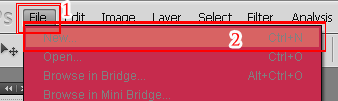
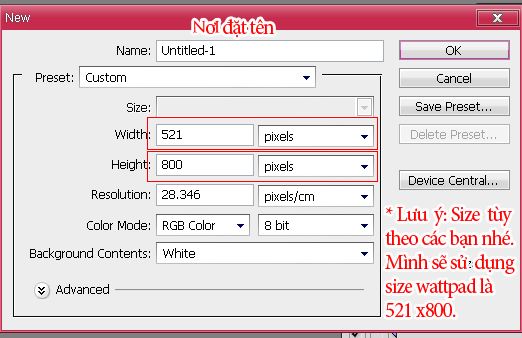
Bước2: Đưa hình
- Các cậu có thể mở hình ảnh bằng việc mở File ---> Open hoặc Ctrl + O
- Đưa hình qua file mới cậu vừa mở bằng cách [Dưới hình ] nhé.
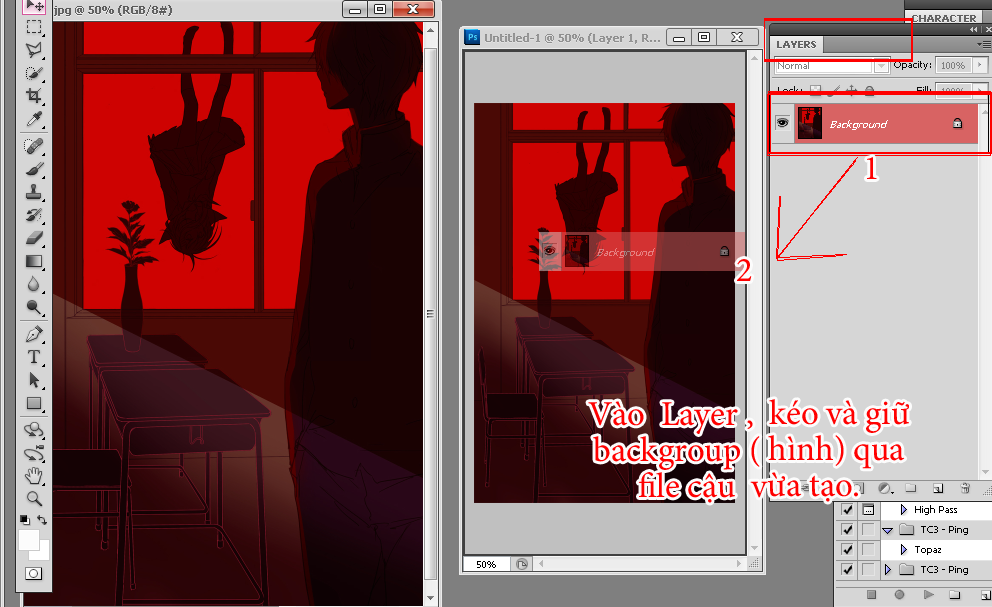
[ P/s: Nếu chưa có Layer cậu có thể vào Window ---> Layers hoặc F7 nhé ]
Nếu hình quá to so với file cậu vừa mở thì làm sao giờ?
- Rất đơn giản,cậu có thể chỉnh hình tùy ý bằng các vàoEdit ---> Free Transform hoặc Ctrl + T .
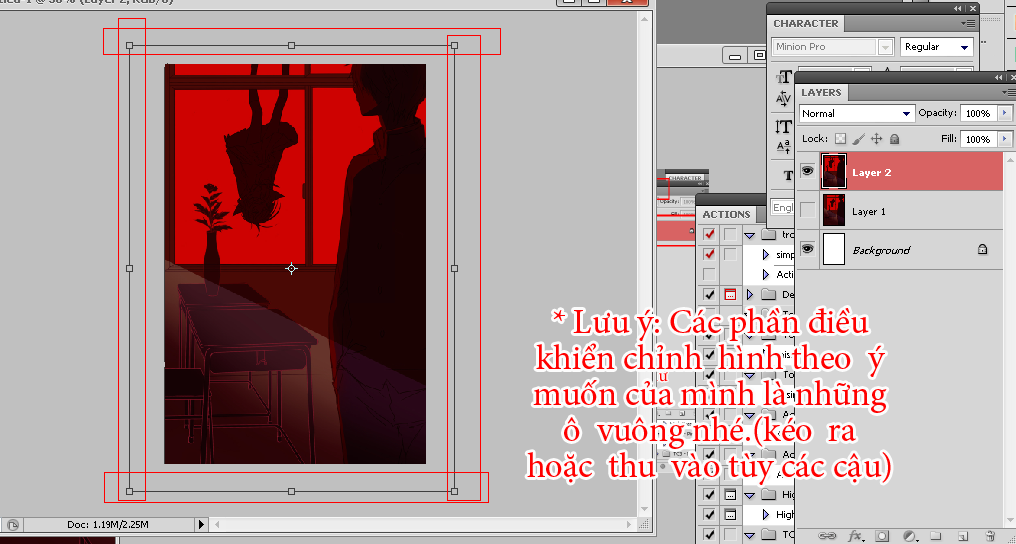
Bước 3: Chèn chữ
[ Phần này mình sẽ chỉ nói sơ qua về cách thêm và sắp xếp phông chữ nhé. Sẽ có một phần chia sẻ phụ kiện các phông chữ , các psd v.v.v hợp cho các bìa truyện kinh dị. ]
- Cách thêm font chèn chữ chắc không còn xa lạ gì với các cậu. Chữ " T " trên thanh công cụ. Sau đó ấn vào hình và điền chữ thôi.
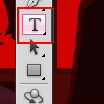
P/s: Sắp xếp các chữ theo ý cậu và hoàn thành tên truyện.
Đây là thành quả của mình.
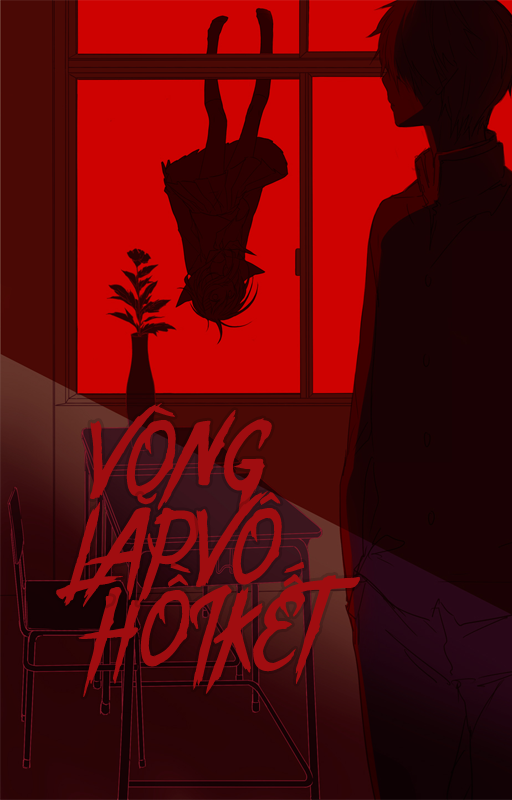
[ Nếu phông quá sát vào nhau và gây rối mắt thì nên làm sao? ]
Rất đơn giản. Cậu có thể vào Window ---> Character.
- Nó sẽ hiện ra bảng " Character " . Chỉnh tùy ý để chữ bớt rối chữ hoặc theo ý bạn muốn.

[ Bảng so sánh trước và sau. ]
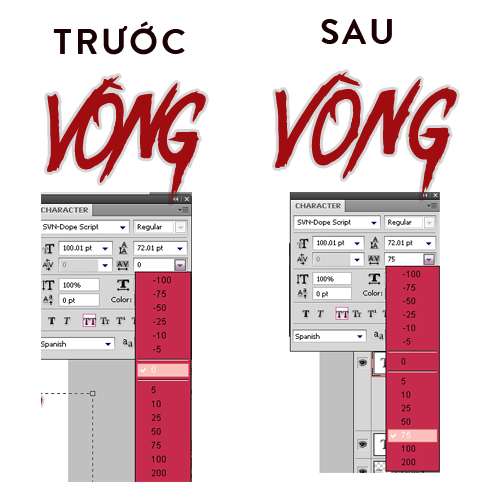
Bước 4: Style cho Font.
- Đối với việc làm bìa kinh dị. Việc tạo style quá màu mè là không nên. Tuy nhiên, vẫn nên thêm một chút viền để tránh font và hình do bị trùng màu mà đè lên nhau.
[ Hình dưới là chút gợi ý của mình về việc viền chữ ]
- Và các bạn không cần lo để màu chữ đỏ sẽ bị trùng và làm chìm/mờ chữ nhé. Mình sẽ hướng dẫn cách làm chữ không bị chìm ở bước 5.

[ Cách mở bảng này: Ở phần Layers , Nhấp hai lần vào chữ bạn cần tạo style ]
* Thành quả
[ Bảng so sánh ]
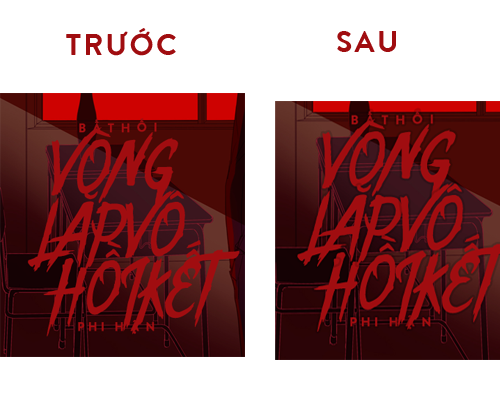
Bước 5: Sáng tạo
- Đến bước này , các cậu có thể hoàn toàn làm theo ý của mình nhé. Ở đây mình chỉ gợi ý một cách thôi nhé.
1. Nhân đôi từng chữ một bằng cách nhấn Ctrl + J
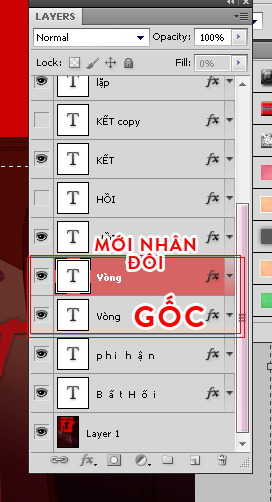
2. Thu nhỏ chữ bạn vừa nhân đôi. Chữ vừa nhân đôi nhỏ hơn chữ gốc 10 lần nhé.
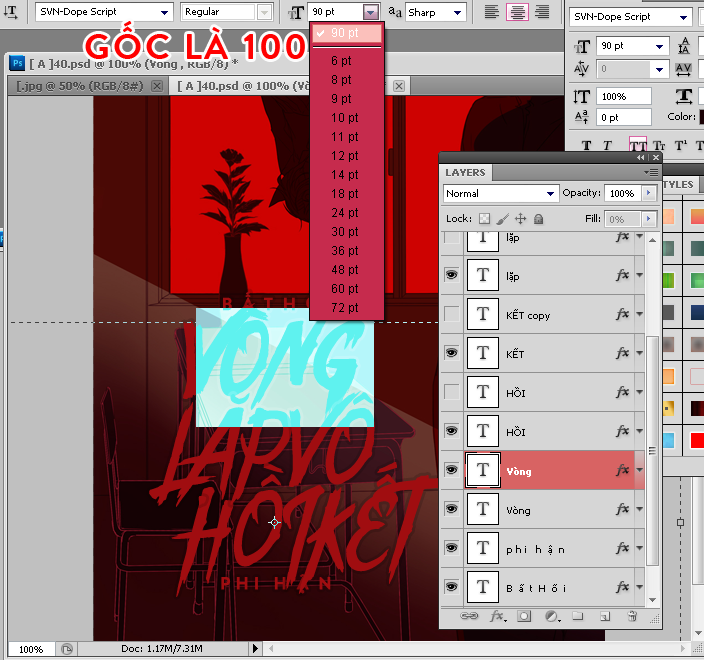
3. Áp dụng style ( cậu yên tâm là style này có sẵn )
( Đối với bạn nào style chưa có sẵn Window ---> Styles )
Ở phần này cậu cầu chú ý là ở layer đã chắc chắn là chữ mình cần áp dụng style. Việc đơn giản là nhân vào style cậu chọn để áp dụng vào chữ thôi.
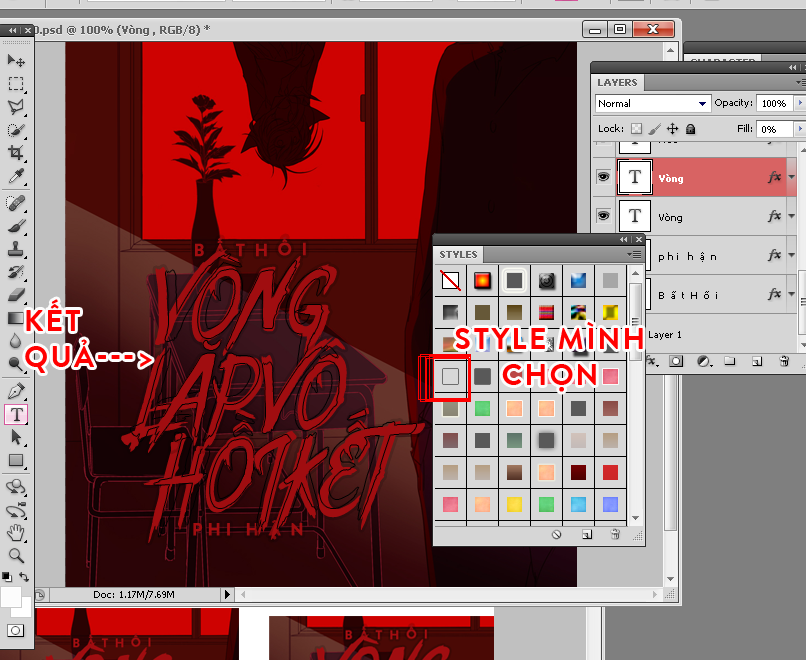
Bước 6: Blend
- Thú thật mình cực kì ngu blend nên khoản này mình sẽ không hướng dẫn được T.T
Chỉ có một số lời khuyên là các bạn có thể tìm nhiều PSD đa dạng hỗ trợ cho bìa qua Devianart với các từ khóa của mình nhé.
Bước 7* bước bổ sung* : Làm mịn/căng/sắc nét cùng Topaz Labs hoặc Action.
Link Action Topaz: http://minakang45.deviantart.com/journal/TUT-Action-Topaz-429097236
Link Topaz Labs: http://touhynne.deviantart.com/journal/Tutorial-2-How-to-download-and-use-Topaz-Clean-441988289
THÀNH QUẢ TÉN TÈN:

* Một ví dụ khác cho style này:
[ Khi bạn không có tông màu đỏ làm chủ đạo]
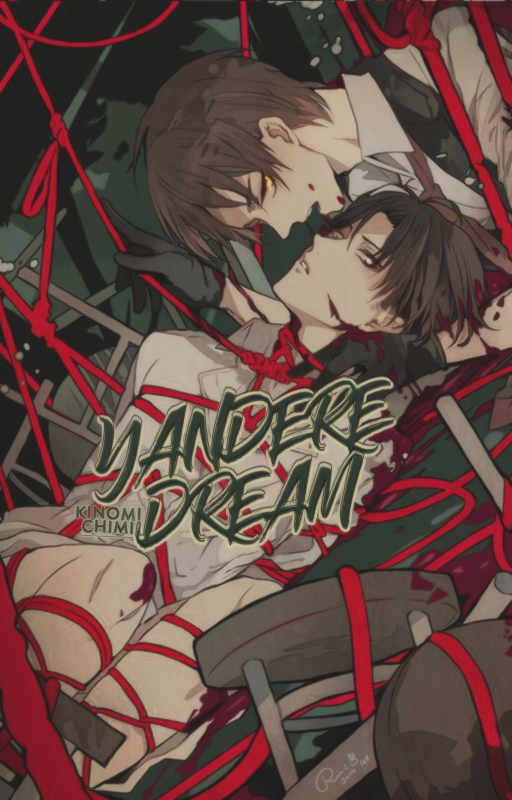
----------------------------------------------------------
[Một số dạng khác hợp cho bìa kinh dị, u ám ]
+ ĐƠN GIẢN:
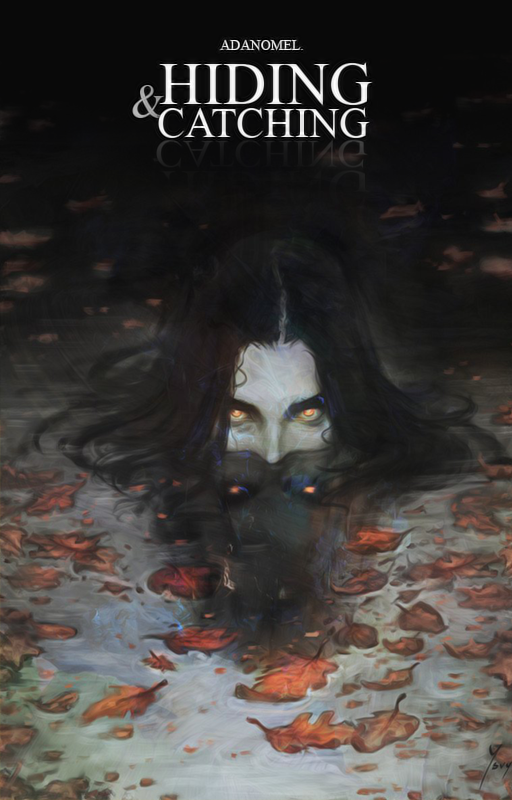
Hoặc nếu bìa cậu không có mảng đen. Có thể làm theo cách này.

Còn phức tạp thì...Mình chưa đủ trình T.T
[Đây là lời cuối. Mong tutorial này của mình có ích cho các bạn
Một ngày tốt lành~~]
------ YOSHIWA -----
Các cậu muốn tutorial tiếp theo thuộc thể loại gì nè? Comment cho bọn mình biết nha❤❤
Lời cuối cùng là mong các cậu tiếp tục ủng hộ @color_team cũng như là ủng hộ tutorial này nhé ❤❤
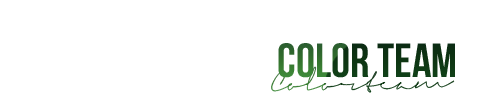
Bạn đang đọc truyện trên: AzTruyen.Top